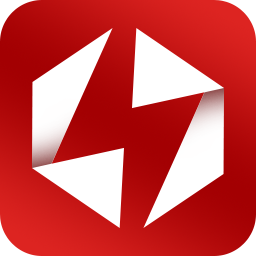
闪电pdf虚拟打印机免费版
版本:v2.4.6.0 官方最新版大小:44.37M
类别: 打印工具 系统:WinAll, WinXP, Win7, Win8, Win10
立即下载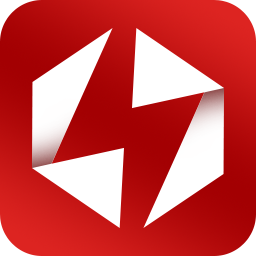
版本:v2.4.6.0 官方最新版大小:44.37M
类别: 打印工具 系统:WinAll, WinXP, Win7, Win8, Win10
立即下载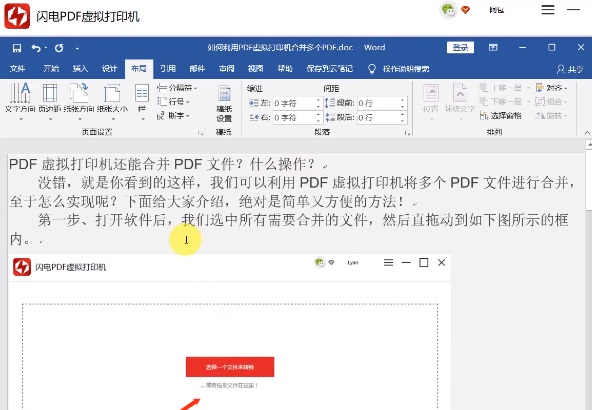
闪电pdf虚拟打印机软件最新版可以进行多种文件的打印服务,将软件的程序文件转换成pdf格式,还支持多个pdf文档进行合并,可以签名和加密,保护文件的隐私性和安全性,欢迎有需要的朋友下载使用!
闪电pdf虚拟打印机软件几乎可以把任何windows程序文件通过打印驱动打印成PDF文件,轻松的创建pdf文件;功能集合:格式输出设置(如输出为:png/jpeg/tif等格式),pdf输出设置,pdf加密保护,签名pdf文档,合并pdf文件输出,pdf添加水印,添加封面背景,为用户提供了方便快捷的pdf文件创建解决方案。
压缩输出文件
将输出文件压缩,便于快速传递文件。
输出格式设置
除了输出pdf文件格式外,还可以将文件转换为其他流行格式,如png/jpeg/tif等。
pdf输出设置
可设置pdf输出文件名、作者、主旨、关键词等信息。
pdf保护功能
可以限制对pdf的访问,需要密码才能打开文档,或使用256位aes加密来限制打印和修改。
签名pdf文档
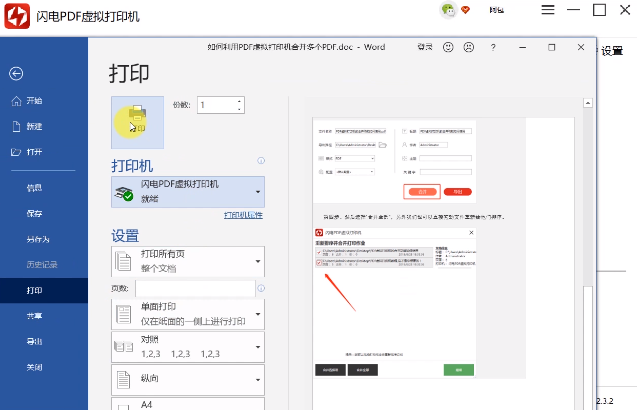
可以超快速度签名文档,而且很简单很容易为您的pdf签署个性化签名。
添加附件文件
可以批量为输出文件添加附件,为文件进行使用说明或解说等。
pdf添加水印
支持添加文字水印,为您的pdf内容保驾护航。
添加封面背景
支持添加pdf文件封面、背景,方便轻松整理pdf文件。
安全认证
无病毒、无捆绑、无插件
正版保证
正版、更安全
全球信赖
全球百万用户信赖软件
官方服务
更专业、更贴心
如何使用闪电pdf虚拟打印机创建pdf文件?
答:正确安装闪电pdf虚拟打印机之后,打开需要转换为pdf文件的文档,点击“打印”按钮,选择闪电pdf虚拟打印机即可创建pdf 文件。
闪电pdf虚拟打印机除了pdf格式还有其他输出格式吗?
答:用户可以在软件界面选择“转换”,点击输出格式,除了默认的pdf格式,还可以选择jpeg、png、tiff、txt等格式。
如何使用pdf虚拟打印机合并多个文件?
答:打开软件后,拖动需要合并的多个文件放入界面中,然后在跳转出来的页面选择合并即可。
如何使用闪电pdf虚拟打印机将windows网页转换为pdf文件?
答:在浏览器中打开网页,找到浏览器菜单栏中的“打印”按钮,点击选择闪电pdf虚拟打印机即可转换。
使用闪电pdf虚拟打印机遇到无法解决的问题怎么办?
答:您可以在软件界面的左下角,点击客服qq,联系我们的在线技术客服。
查看全部